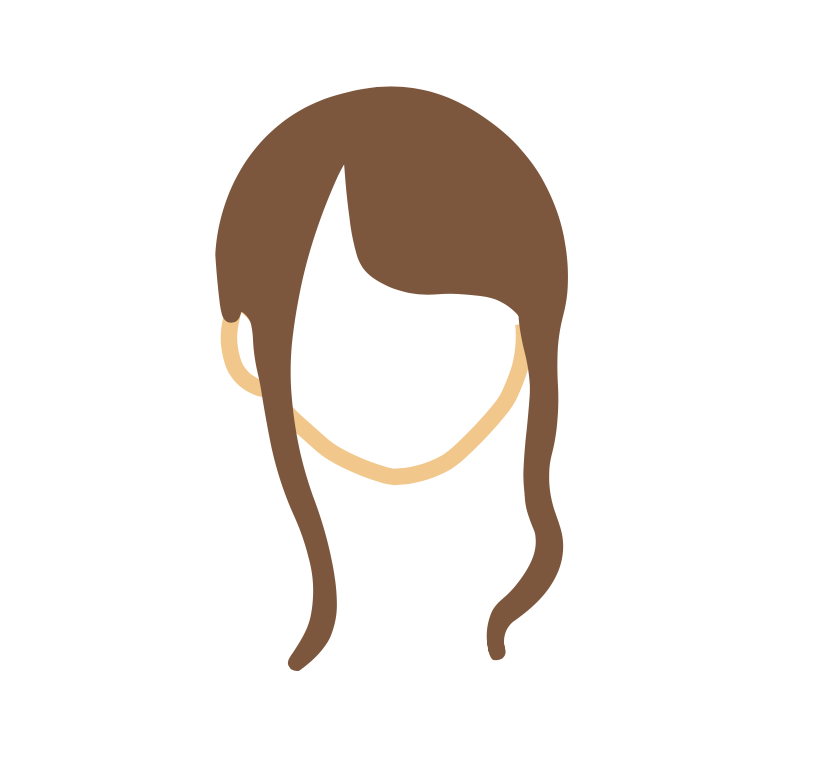マウスの買い替えを検討していた時、何度か家電量販店に足を運び最終的に選んだのが、今回ご紹介するLogicoolの静音マウス Signature M650 です。
マウスを使った感想を一言で言うと、「このマウスにしてよかった!これはおすすめできる!」と思えた製品です。
手に馴染むので長時間の作業もしやすく、ロジクール品質をコスパよく体験できるのがいいなと思いました!

ロジクールのキーボードも購入して使っていますが、ロジクールは本当に品質がいいなと感じています。
ファンが多数いると言われているロジクール様、納得です。
おすすめポイント
- 手の収まりがよく、操作がしやすい
- USB接続とBluetooth接続が可能
- 専用のアプリをPCにインストールするとボタンのカスタマイズ可能
- サイドボタンあり
- 高速でのスクロールが可能
- 2年間の保証付き
「さすがロジクール…!」の一言です!
ただ少し使いずらいなと感じた部分もあるので、そちらも合わせて紹介しますね!
ぜひこのページを検討資料として活用いただけると幸いです!
もくじ
ファンが多数いる”ロジクール”ブランドとは

ロジクールとは、スイスに本社を置く会社の日本法人が提供しているブランドのことです。
パソコンやゲーミング周辺機器など、高品質な製品を取り扱っており国内外問わず人気なブランドです。
ロジクール Signature M650のマウスについて

引用元:ロジクール公式サイト
S/Mサイズ(101.4g)、Lサイズ(115.4g)の2サイズ展開。
色はグラファイト、ペイルグレー、ローズの3色です。
販売価格は¥4,290(税込)となっています。

機能重視のガジェットだとブラックのみが多いですが、カラバリが3色かつ可愛らしいピンクまであるのは嬉しいですね!
個人差はあるものの、手が特段大きいというわけでなければS/Mサイズがいいかと思います。
Lサイズも店頭で触ってみましたが、大して違和感ないものの長時間使っていると手が疲れてくる印象を受けました。

特に女性の方であればS/Mサイズで問題ないと思います。ちなみにLサイズの推奨は手の長さが19cm以上となっています。
製品特長
- 静音
※サイドボタンとスクロールホイールのミドルクリック除く - 手へのフィット感
硬いながらも本体の左右はグリップのようになっていてます。 - ワイヤレス接続
BluetoothまたはUSBレシーバーで接続 - 専用アプリ「Logicool Options+」(Windows/macOS用)を使うことでボタンのカスタムが可能
- ロジクール独自の高速スクロール”SmartWheelスクロール”搭載
- Windows/macOS/Linux/iPadOS/Androidに対応
- サイドボタンあり
- ミドルクリック付きのスクロールホイール
- 電池式(最大寿命24ヶ月)
使ってみた感想
使ってみた感想がこちらです!
Good
- 手の収まりがよく操作がしやすい
- 静音
- ボタンの押し心地が軽い
- USBとBluetoothにより2台以上の接続ができる
- 横スクロールができる
- ロジクール独自”SmartWheelスクロール”により高速スクロールができる
- ボタンのカスタマイズができる
Bad
- サイドボタン・スクロールのミドルクリックは静音ではない
- ロジクール独自"Logicool Flow"非搭載
- Macユーザーからすると、高速スクロール時若干ガタつきが気になる ※個人差あり
「マウスに求める機能がメリットにあるか?」「デメリットは許容範囲か?」を確認すると、今後長く使っていけるかどうか判断がつけやすくなると思います😌
手の収まりがよく操作がしやすい
S/Mサイズを購入しましたがサイズ感がちょうどいいです。


AppleのMagic Mouseと並べるとこんな感じです。

静音
従来製品のクリック音はわかりませんが、従来製品と比べて90%程クリック音を軽減しているそうでとにかく音が静かです。
今まで静音ではないマウスを使っていたので逆に静かすぎて違和感がありましたが、30分くらい使うと慣れてきました。

個人的にはもっと音あっても良いんじゃないって言うくらい静かです!笑
Signature M650のマウス音がほとんど拾えていないですが、AppleのMagic Mouseと比較した動画がこちらになります。
図書館でも利用できるような音量ですが、サイドボタンとスクロールホイールのクリック音は静音ではないです。
ボタンの押し心地が軽い
静音ということもあってか、ボタンの押し心地もとても軽いです!

クリック感がしっかりある方が好みですが、現在親指の付け根が軽い腱鞘炎のため押し心地が軽くて助かっています😂
USBとBluetoothにより2台以上の接続ができる
仕事用PCとプライベート用PC、どちらも同じマウスを使いたかったのでこれは嬉しいポイントです!
USBレシーバーは1つ同梱されています。


私の場合仕事用とプライベート用、同時に使うことはないのでロジクール独自の"Logicool Flow"は必要な機能ではありませんでしたが複数デバイス・複数OSを同時に使いたい方は少し不便さを感じると思います😢
Logicool Flow搭載おすすめマウス
横スクロールができる
サイドボタンを押しながらスクロールすると、横スクロールができます。
仕事で横に長いエクセルを閲覧することが多かったのでこれは本当に便利です!
ロジクール独自"SmartWheelスクロール"が搭載されているため高速スクロールができる
ひとつのスクロールホイールで普通の速度と高速、2つの速度でスクロールすることができます。
高速でスクロールしたい時は、勢いよくホイールを回す!
ボタンの切り替えも不要なのでとても簡単です。
スクロール量が多い仕事をWindowsでしているのでこの機能はとても役に立っていますが、Macを普段使っている身からすると若干ガタつきが気になります。
ですが専用アプリ「Logicool Options+」でスクロール速度を調整すると緩和はされるので、ガタつきが気になった方はぜひ一度調整してみてください!
それと個人的にですが、下への高速スクロールは問題ないものの上への高速スクロールは少しやりずらいです。
指の力の問題だと思うのでデコピン強い人なら気になることではなさそうですが...😭笑 念の為触れさせていただきました。
補足
高速スクロールができること自体はメリットですが、ロジクールの最高位”Masterシリーズ”の”MagSpeed電磁気スクロール”と比較するとやはり若干劣っています。
「スクロールの性能にはめちゃめちゃこだわりたい!」という方はMagSpeed電磁気スクロール搭載の方がいいかもしれません。

Masterシリーズのマウスは安くても¥10,000超えなので本当に最高位ブランドですが...、気になった方はぜひチェックしてみてください😌 店頭で触ってみたことがありますが、本当に素晴らしい製品です!
MagSpeed電磁気スクロール搭載おすすめマウス
MX Master 3Sは大きさがSignature M650のLサイズ程で、重さも141gと重めなので店頭で触ってみることをおすすめします!手が大きい方なら問題ないと思いますが、男性の中でも「サイズが大きい」という声を聞きますので確認しといた方が良さそうです。
ボタンのカスタマイズができる
Logicool Options+をインストールするとマウスボタンのカスタマイズができます。


アプリのデザインも洗練されていていいですよね♪
カスタムしたいボタンをクリックすると、クリックした時の動作を選択することができます。
キーボードショートカットも割り当てることができるので、ほぼほぼの動作は登録できるといって良いのではないでしょうか。

マウスのデフォルトの設定として登録することもできますし、アプリごとに異なるショートカットを割り当てることも可能です。

また、カーソルやスクロールの速度、サイドボタンのON/OFFも設定することが可能です。
もちろんこれもアプリごとに設定することもできるんです!

これが¥4,290(税込)でできるってすごくないですか...😮💨✨
繰り返しになりますが、さすがロジクール!
使ってみた総評
- 手の収まりがよく操作がしやすい
- 右・左クリックは静音だが、サイドボタン・スクロールのミドルクリックは静音ではない
- ボタンの押し心地が軽い
- USBとBluetoothにより2台以上の接続ができ、対応OSも多いため様々なデバイスで使える
- "Logicool Flow"非搭載のため複数デバイスを同時に使う場合は向いていない
- 横スクロールが便利
- 少し指の力が必要だが、”SmartWheelスクロール”により高速スクロールができる
- ボタンのカスタマイズができるので作業効率を上がる
- 2年保証付きで安心して使える
¥4,290(税込)という価格でロジクールクオリティーを体験できるSignature M650。
使ってみた感想としては、クセのないマウスで使いやすく本当に買ってよかったなと思っています。

見た目も可愛く手にも馴染みやすいので、使ってるだけでなんだかテンションがあがります。
ちなみにSignature M650を購入した当初、開封した時点で物理的欠陥がありました。
カスタマーリレーションセンターに問い合わせたところすぐに新しいものを自宅に送ってくださるとのことで、対応の早さ・丁寧さに驚きました。
手元の商品は返品する必要もないとのことです😳
2年保証と謳えるのはそれほどの自信があるということですね!
サポートがしっかりしていると安心して買えますし、やはりさすがのロジクールです!
以上がSignature M650のレビューになります!
参考になれば嬉しいです😌
おまけ:購入に至った経緯
私は仕事とプライベート、両方で使えるマウスを探していて以下の4点が必須項目でした。
マウス検討時の注目ポイント
- 手のフィット感
- 2台以上接続ができる
- 横スクロールができる
- サイドボタンがある
マウスを探し始めた頃はどうしてもサムホイールという横向きのスクロールホイールがついているものが欲しく、ロジクールのMX Master 3S がずっと気になっていました。

良さげだなと思いつつ値段が¥14,960(税込)と鬼高、、。
MX Master 3Sを使いこなせる自信も、お金を出す勇気も出なかったのでエレコムやバッファローなど他社製品も見ましたがしっくり来たものはなく...、結果的に「サムホイールがなくても横スクロールできるものもあるしそれでいいかっ!」と辿りつきました。笑
それで色々探した結果、ロジクールのSignature M650とMX Anywhere 3に辿りつきました。
販売価格をみてみると、
・Signature M650:¥4,290(税込)
・MX Anywhere 3:¥10,890(税込)
倍以上違う、、😂
MX Anywhere 3は触った感じも本当に高品質製品。そしてLogicool FlowとMagSpeed電磁気スクロール機能搭載。
「いいマウス使ってみたい」という憧れはありつつも、高性能なマウスそこまで必要としていなかったので財布の紐が緩まず。
そして購入に至ったのが、Signature M650です!
気になっていた他のロジクール製品と比べるとお手頃価格で、操作もしやすく欲しかった機能を網羅しているので非常に満足しております😄
ぜひぜひ気になった方はチェックしてみてください!